Mein SLO Projekt durchführen
-
Services
ServicesCustom DevelopmentDatenschutz & SicherheitHosting, Cloud & Managed ServicesLandscape TransformationSAP HCMSAP SuccessFactors
-
Produkte
ProdukteDatenschutz & SicherheitHosting, Cloud & Managed ServicesLandscape TransformationSAP HCM & SuccessFactorsBetriebliches Eingliederungsmanagement Booster zur Einführung von SAP® PCC Data Sync Manager™ für HCM Document Builder™ EaseApply External Learning Request Flow – Zeitwirtschaft HCM Productivity Suite iSec Form Passwort Reset App Query Manager™ Query Manager Add-ons Query Manager™ Analytics Connector™ Query Manager™ Extended Service Paket Time App Variance Monitor™ Zeiterfassung & Dienstplanerstellung in EC
- Angebot anfragen
-
Mediathek
Mediathek Blog Lesen Sie alle Updates zu SAP SLO, SAP HCM, Datenschutz & Sicherheit sowie Cloud E-Books, Whitepaper & mehr... Entdecken Sie unsere E-Books, Whitepaper usw. zum Download Schulungen Finden Sie die passende Schulung für Ihre Lösung
-
Über Uns
Egal wohin Ihre Reise mit SAP geht,
wir bringen Sie ans Ziel
Leistungsstarke Lösungen für die größten SAP Herausforderungen
EPI-USE bietet ein umfangreiches Portfolio, um Ihre SAP Herausforderungen zu lösen.
Meine SAP Landschaft und Testdaten managen
Mein HCM System und Reporting optimieren
Sicherheit, Datenschutz und Risiko in meinem SAP managen
Mein SAP System nach meinen Bedürfnissen anpassen
Mein SAP System in der Cloud betreiben
Meine Business Performance verbessern
Meine SAP Testdaten managen
Meine Daten selektiv von SAP Systemen extrahieren oder kopieren
Mein SAP System mit AppDynamics oder Splunk verbinden
Mein SAP System in der Cloud optimieren
Meine SAP System Aktualisierungen auslagern
Mein HCM Reporting vereinfachen
Abweichungen in meinen HCM Daten erkennen
Meine HCM Daten sicher kopieren, migrieren oder archivieren
Effizienz für mein SAP Zeitmanagement steigern
Kommunikation und Support für meine Mitarbeiter verbessern
HR Roadmap und SAP SuccessFactors
Mein SLO Projekt durchführen
Datenschutz in meinem SAP verbessern
Meine sensiblen Daten verschlüsseln
GRC für meine SAP Systeme lösen
Meine Datenschutz- & Sicherheitsrisiken erkennen und optimieren
Mein SAP System individualisieren und erweitern
Mein SAP System in die Cloud migrieren
Kommunikation und Support für meine Mitarbeiter verbessern
Meine SAP Prozesse automatisieren
Daten-archivierung effektiv managen
Kommunikation und Support für meine Mitarbeiter verbessern
Eine Schulung für meine EPI-USE Labs Lösung erhalten
Premium Support für meine EPI-USE Labs Lösung erhalten
Ich möchte:
(Klicken Sie eine Option)
Meine SAP Landschaft und Testdaten managen
Mein HCM System und Reporting optimieren
Sicherheit, Datenschutz und Risiko in meinem SAP managen
Mein SAP System nach meinen Bedürfnissen anpassen
Mein SAP System in der Cloud betreiben
Meine Business Performance verbessern
Mein SLO Projekt durchführen
Meine SAP Testdaten managen
Meine Daten selektiv von SAP Systemen extrahieren oder kopieren
Mein SAP System mit AppDynamics oder Splunk verbinden
Mein SAP System in der Cloud optimieren
Meine SAP System Aktualisierungen auslagern
Mein HCM Reporting vereinfachen
Abweichungen in meinen HCM Daten erkennen
Meine HCM Daten sicher kopieren, migrieren oder archivieren
Effizienz für mein SAP Zeitmanagement steigern
Kommunikation und Support für meine Mitarbeiter verbessern
HR Roadmap und SAP SuccessFactors
Mein SLO Projekt durchführen
Datenschutz in meinem SAP verbessern
Meine sensiblen Daten verschlüsseln
GRC für meine SAP Systeme lösen
Meine Datenschutz- & Sicherheitsrisiken erkennen und optimieren
Mein SAP System individualisieren und erweitern
Mein SAP System in die Cloud migrieren
Kommunikation und Support für meine Mitarbeiter verbessern
Meine SAP Prozesse automatisieren
Daten-archivierung effektiv managen
Kommunikation und Support für meine Mitarbeiter verbessern
Eine Schulung für meine EPI-USE Labs Lösung erhalten
Premium Support für meine EPI-USE Labs Lösung erhalten
EPI-USE ist Teil der groupelephant.com
![]()
> 4,000
Mitarbeiter
![]()
In 40 Ländern
präsent
![]()
40+ Payroll Länderversionen
![]()
40+ Jahre
Erfahrung
![]()
1,500+ SAP Implementierungen
Maximieren Sie den Nutzen Ihrer SAP Investition
Jede Lösung von EPI-USE ist darauf ausgerichtet, Ihren Weg in SAP einfacher, sicherer und kosteneffizienter zu gestalten. Ihr Start zu einem optimierten SAP System ist nur ein Klick entfernt.